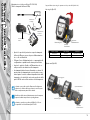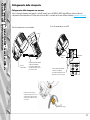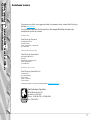Introduzione
Installazione e carica
della batteria
Carica del supporto
distampa
Collegamento/Comandi
della stampante
Pulizia e soluzione
deiproblemi
Accessori e informazioni
di contatto
1
Stampanti portatili serie QLn
Guida di introduttiva
Introduzione
Grazie per aver scelto le nostre stampanti
portatili Zebra della serie QLn™. Il design
innovativo di queste robuste stampanti
aumenterà la produttività e l’efficienza sul luogo di di lavoro.
Il marchio di produzione Zebra Technologies garantisce
un’assistenza eccellente per le stampanti di codici a barre,
il software e i materiali di consumo.
Questo documento fornisce un facile riferimento per l’uso
e la manutenzione della stampante portatile della serie QLn.
La documentazione completa relativa a questo modello
di stampante viene fornita dal manuale d’uso della serie QLn
disponibile sul sito Web all’indirizzo:
www.zebra.com/manuals.
QLn420 QLn320 QLn220
Larghezza del supporto
di stampa:
da 2,0 in a 4,4 in
(da 50,8 a 111,76 mm)
Larghezza del supporto
di stampa:
da 1 in a 3,125 in
(da 25,4 mm a 79,4 mm)
Larghezza del supporto
di stampa:
da 0,63 in a 2,18 in
(da 16 mm a 55,37 mm)
Dimensioni della
stampante
A: 186,7 mm* (7,35 in)
L: 165,1 mm (6,50 in)
P: 82,5 mm (3,25 in)
* con fermaglio
percintura
Dimensioni della
stampante
A: 173,659 mm* (6,85 in)
L: 117,856 mm (4,65 in)
P: 76,9 mm (3,15 in)
* con fermaglio per cintura
Dimensioni della
stampante
A: 170,9 mm* (6,73 in)
L: 91,4 mm (3,60 in)
P: 69,9 mm (2,75 in)
* con fermaglio per cintura
© ZIH Corp 2012
P1031679-053 Rev. B
Consultare sempre la scheda tecnica sulla sicurezza spedita
con ogni stampante e il bollettino tecnico spedito con le
batterie. Questi documenti descrivono in dettaglio le
modalità da seguire per assicurare la massima adabilità
esicurezza quando si usa questa stampante.
Panoramica serie QLn
(illustrato il modello QLn320)
1. Rullo di stampa
2. Sensore delle barre
3. Dischi di appoggio dei supporti di stampa
4. Barra di strappo
5. Sensore di presenza dell’etichetta
6. Levetta del meccanismo di distacco
delle etichette
7. Premicarta del meccanismo di distacco
delle etichette
8. Pulsante del coperchio del supporto di stampa
9. Tastiera
10. Supporto striscia
11. Schermo LCD
12. Testina di stampa
13. Coperchio del supporto di stampa
14. Sensore di vuoto
15. Pulsante di accensione
16. Pulsante di avanzamento del supporto di stampa
17. Spia di carica a LED
2
8
6
7
12
10
13
14
1
11
5
4
3
17
16
15
9

Introduzione
Installazione e carica
della batteria
Carica del supporto
distampa
Collegamento/Comandi
della stampante
Pulizia e soluzione
deiproblemi
Accessori e informazioni
di contatto
2
Stampanti portatili serie QLn
Guida di introduttiva
9
8
11
4
13
10
1
2
3
5
6
7
14
12
1 Rullo di stampa
2. Sensore delle barre
3. Dischi di appoggio dei supporti di stampa
4. Barra di strappo
5. Sensore di presenza etichetta
6. Levetta del meccanismo di distacco
delleetichette
7. Premicarta del meccanismo di distacco
delleetichette
8. Pulsante del coperchio del supporto distampa
9. Tastiera
10. Supporto della striscia
11. Schermata di stato
12. Testina di stampa
13. Coperchio del supporto distampa
14. Sensore di vuoto
15. Pulsante di accensione
16. Pulsante di avanzamento del supporto di stampa
17. Spia di carica a LED
Panoramica delle stampanti
della serie QLn (continua)
19
18
21
18. Fermaglio per cintura
19. Batteria
20. Porte di comunicazione USB/RS232
21. Etichetta con l’indirizzo MAC
22. Contatti di collegamento
23. Ingresso c.c.
20
23
22
Panoramica della serie QLn
(illustrato il modello QLn420)
17
1615

3
Introduzione
Installazione e carica
della batteria
Carica del supporto
distampa
Collegamento/Comandi
della stampante
Pulizia e soluzione
deiproblemi
Accessori e informazioni
di contatto
Stampanti portatili serie QLn
Guida di introduttiva
Rimozione della batteria
(illustrato modello QLn220)
18
19
20
21
22
23
Girare il fermaglio di ssaggio alla
cintura lontano dalla batteria
Installazione della batteria
Batteria Smart
serieQLn
Premere il fermo sulla
batteria ed estrarre
la batteria
18. Fermaglio per cintura
19. Batteria
20. Ingresso in c.c.
21. Etichetta con l’indirizzo MAC
22. Contatti di collegamento/Coperchio
23. Porte di comunicazione USB/RS232

4
Introduzione
Installazione e carica
della batteria
Carica del supporto
distampa
Collegamento/Comandi
della stampante
Pulizia e soluzione
deiproblemi
Accessori e informazioni
di contatto
Stampanti portatili serie QLn
Guida di introduttiva
Vano del
caricabatteria
Spia
arancione
Verde
Spia
Spia di
alimentazione
Alimentatore
3. Inserire la batteria
facendola oscillare
Aeancione Verde Stato della batteria
Acceso Spento Carica in corso
Acceso Lampeggiante
Carica all’80%
(disponibile per l’uso)
Spento Acceso Carica completata
Lampeggiante Spento Guasto
Carica della batteria
Vi sono cinque (5) modi per caricare la batteria delle stampanti
della serie QLn, due dei quali con la batteria situata all’esterno
della stampante (Caricabatteria quadruplo e Caricabatteria
Smart-2) e tre all’interno della batteria (alimentatore in c.a.,
supporto Ethernet con singolo vano e supporto Ethernet con
quattro vani). Le cinque opzioni sono descritte in dettaglio nelle
sezioni che seguono.
Caricabatteria quadruplo UCLI72-4 (tutte le stampanti della serie QLn)
Il caricabatteria quadruplo UCLI72-4 carica simultaneamente fino
a quattro batterie serie QLn. Le batterie devono essere estratte
dalla stampante per essere caricate nel caricabatteria quadruplo.
Le spie sotto la batteria consentono di monitorare il
processo di carica secondo la tabella seguente:
Caricabatteria Smart-2 (SC2) Caricabatteria singolo (tutte le stampanti della serie QLn)
Batteria
• Inserire il caricabatteria SC2 nella presa di rete in c.a.
• Inserire la batteria smart nel caricabatteria SC2.
• Il LED situato sul lato anteriore del caricabatteria indicherà lo stato di
carica della batteria. Il verde indica che la batteria è completamente
carica, il giallo indica che la carica è in corso e l’arancione indica
un guasto.
Quando il caricabatteria SC2 è collegato ma non è presente la batteria,
l’indicatore a LED dello stato di carica è verde.
• Un secondo LED indica lo stato della batteria: Verde=BUONO,
Giallo=CAPACITÀ RIDOTTA, Giallo lampeggiante=FINE DELLA
VITA UTILE e Ambra=INUTILIZZABILE-SOSTITUIRE BATTERIA.
Se il LED è spento, significa assenza della batteria o di alimentazione.
Consultare la Guida all’uso della serie QLn disponibile all’indirizzo
www.zebra.com/manuals per informazioni dettagliate sull’utilizzo
del caricabatterie SC2.
Spia a LED dello
stato della batteria
Lo stato di carica della batteria della serie QLn è indicato dalla spia LED di carica,
posta sul lato anteriore della stampante (come illustrato nella sezione Comandi
della stampante a pagina 11).
Attenzione•Nonincenerire,smontare,cortocircuitareoesporreatemperature
superiori a 60
o
C (140
o
F).
Spia a LED dello
stato di carica
2. Fare scivolare la
batteria nel vano
del caricabatteria
1. Collegare l'alimentazione a
unapresa di corrente in c.a.

5
Introduzione
Installazione e carica
della batteria
Carica del supporto
distampa
Collegamento/Comandi
della stampante
Pulizia e soluzione
deiproblemi
Accessori e informazioni
di contatto
Stampanti portatili serie QLn
Guida di introduttiva
Supporto Ethernet (vano singolo e quattro vani solo per i modelli QLn220e 320)
Vano singolo (QLn-EC)
Spia di stato
dell’alimentazione
Quattro vani (QLn-EC4)
Funzione del LED Stato del LED Indicazione
Alimentazione Verde sso Alimentazione attivata
Ethernet Verde lampeggiante Attività Ethernet
Spia dello
stato Ethernet
Alimentatore in c.a. (incluso nel kit p/n P1031365-024)
(Tutte le stampanti della serie QLn)
Presa di ingresso
della c.c.
Adattatore in
c.a. Qln320
Cavo di
alimentazione in
c.a. (varia in
base al Paese)
• Aprire il coperchio di protezione sopra la stampante
della serie QLn per esporre la presa di alimentazione
in c.c. del caricabatteria.
• Collegare il cavo di alimentazione in c.a. appropriato alla
configurazione e quindi inserirlo in una presa elettrica.
• Inserire lo spinotto cilindrico dell’alimentatore in c.a.
nella presa del caricabatteria sulla stampante.
• La stampante inizia ad essere alimentata e a caricarsi. A
questo punto la stampante può essere lasciata accesa o
venire spenta. La carica continuerà in qualsiasi stato della
stampante e lo stato della carica sarà monitorato dalla
spia a LED di carica sul lato anteriore della stampante.
Le batterie sono spedite scariche. Rimuovere l’avvolgimento
inplastica e le etichette dalle nuove batterie e caricare queste
ultime completamente prima dell’uso iniziale.
Benché sia possibile caricare la batteria mentre si usa la stampante,
in queste condizioni tempi di carica si prolungheranno.
La batteria a capacità estesa dei modelli QLn220 e 320 non
ècompatibile con le basi Ethernet QLn-EC e EC4.
Pulsante di sgancio
Vano di aggancio
Spia di stato Ethernet
Spia di stato
dell’alimentazione
Pulsante disgancio

6
Introduzione
Installazione e carica
della batteria
Carica del supporto
distampa
Collegamento/Comandi
della stampante
Pulizia e soluzione
deiproblemi
Accessori e informazioni
di contatto
Stampanti portatili serie QLn
Guida di introduttiva
Base singola (solo QLn420-EC per QLn420)
Pulsante di sgancio
Spia di stato
dell’alimentazione
Spia di stato
Ethernet
Contatti di
collegamento
Coperchio
dei contatti
di collegamento
Accesso ai contatti di collegamento
Per agganciare una stampante della serie QLn a uno degli
accessori sopra descritti è necessario accedere prima ai
contatti di collegamento presenti sul fondo della stampante.
Nelle stampanti QLn220 e 320 è necessario rimuovere
l’adesivo “Docking Cradle Access” (come illustrato) per
esporre i contatti di collegamento.
Analogamente, è necessario rimuovere il coperchio in
plastica dei contatti dal fondo della stampante QLn420
(come illustrato) per accedere ai contatti di collegamento.
Rimuovere l’adesivo di
accesso alla base prima
di agganciarla alla base.

Stampanti portatili serie QLn
Guida di introduttiva
7
Introduzione
Installazione e carica
della batteria
Carica del supporto
distampa
Collegamento/Comandi
della stampante
Pulizia e soluzione
deiproblemi
Accessori e informazioni
di contatto
4
Carica del supporto di stampa (QLn320/220)
B. C.A.
4
Carica del supporto di stampa (QLn420)
Premere il pulsante
di sblocco
Si aprirà il
coperchio del
vano del
supporto di
stampa
Allargare gli appoggi
delsupporto di stampa
come illustrato
Rullo del supporto di stampa
Notareladirezioneincuisi
srotola il supporto di stampa.
Estrarre il supporto
di stampa dalla
stampante
Chiudere il
coperchio del
vanodel supporto
di stampa
Chiudere il
coperchio
delvano del
supporto
distampa
Estrarre il supporto
di stampa della
stampante
Allargare gli
appoggi del
supporto di stampa
come mostrato
Rullo del supporto
distampa
Notareladirezioneincuisi
srotola il supporto di stampa.

Stampanti portatili serie QLn
Guida di introduttiva
8
Introduzione
Installazione e carica
della batteria
Carica del supporto
distampa
Collegamento/Comandi
della stampante
Pulizia e soluzione
deiproblemi
Accessori e informazioni
di contatto
Carica del supporto di stampa nella QLn320/220
(meccanismo di distacco delle etichette attivato)
4
5
6
7
B.A. C.
D.
8
E.
Per disinserire il
premicarta del
meccanismo di distacco
delle etichette, premerlo
no a che non si blocca
nella posizione originale.

Stampanti portatili serie QLn
Guida di introduttiva
9
Introduzione
Installazione e carica
della batteria
Carica del supporto
distampa
Collegamento/Comandi
della stampante
Pulizia e soluzione
deiproblemi
Accessori e informazioni
di contatto
Carica del supporto di stampa nella QLn420
(meccanismo di distacco delle etichette attivato)
3
A. B.
C.
D.
Per sganciare il premicarta
delmeccanismo di distacco
delleetichette, premere il suo
pulsante di rilascio premendo
contemporaneamente la leva no
a bloccarlo in posizione base.
Per agganciare
ilpremicarta del
meccanismo di distacco
delle etichette, farlo
scorrere verso l’alto no
abloccarlo in posizione.
Chiudere il coperchio
delsupporto di stampa
dopo averlo caricato.

Introduzione
Installazione e carica
della batteria
Carica del supporto
distampa
Collegamento/Comandi
della stampante
Pulizia e soluzione
deiproblemi
Accessori e informazioni
di contatto
10
Stampanti portatili serie QLn
Guida di introduttiva
Collegamento della stampante
Collegamento della stampante con un cavo
Si può collegare la stampante a un terminale o ad un PC usando i protocolli RS232C o USB. I driver USB sono inclusi nel driver di
configurazione Zebra disponibile nel CD di prodotto della serie QLn o scaricabile dal sito web di Zebra all’indirizzo
www.zebra.com/software.
Cavo di comunicazione con un terminale.
Cavo di comunicazione con un PC
Porta di
comunicazione
Cavo di comunicazione RS232C
oUSB verso un terminale
Fare riferimento all’Appendice A
nellaguida all’uso delle serie QLn
pericodici dei ricambi.
Terminale
Cavo di comunicazione RS-232C
oUSBverso un computer
Fare riferimento all’Appendice A nella
guida all’uso per i codici dei ricambi.
Connettore
USB
Connettore
RS232
Per ridurre la tensione dei cavi di
comunicazione, girare in senso orario il
coperchio di bloccaggio per ssarlo. In
questa posizione si può usare solo un
cavo alla volta.
Coperchio di bloccaggio

Introduzione
Installazione e carica
della batteria
Carica del supporto
distampa
Collegamento/Comandi
della stampante
Pulizia e soluzione
deiproblemi
Accessori e informazioni
di contatto
11
Stampanti portatili serie QLn
Guida di introduttiva
Controlli sulla stampante (QLn320/220)
Pulsante di avanzamento del supporto di stampa
Premere per far avanzare un’etichetta vuota o una
lunghezza prestabilita del supporto di stampa.
Pulsante di accensione
Premere il pulsante per accendere
l’unità. Vi sarà un tempo di
inizializzazione di 10 secondi.
Premere di nuovo per spegnere l’unità
Spia di carica a LED
Giallo sso: carica in corso
Verde sso: carica completa
Spenta: senza alimentazione in c.c.
Spenta: con alimentazione in c.c. collegata:
guasto di carica
Barra di stato della stampante
Indica lo stato di numerose
funzioni della stampante.**
Schermata di stato
Quando l’utente non sta
navigando nella schermata
del menu principale sarà
visualizzata la schermata
predenita.
Pulsanti di navigazione
inquattro direzioni
Permettono di scorrere
attraverso le voci dei menu
sullaschermata di stato
Premere "OK" per entrare.
Barra di navigazione
Visualizza le opzioni
selezionabili
dall’utente.
Schermata del menu principale
Visualizza le opzioni grache che
riguardano comunicazione,
display, supporto di stampa,
batteria e guida.
** Sulla barra di stato non saranno
visualizzate contemporaneamente tutte
le icone, ma solo quelle applicabili alla
congurazione della stampante.
Tasti personalizzabili
Premere per selezionare
una funzione sullabarra
dinavigazione.

Introduzione
Installazione e carica
della batteria
Carica del supporto
distampa
Collegamento/Comandi
della stampante
Pulizia e soluzione
deiproblemi
Accessori e informazioni
di contatto
12
Stampanti portatili serie QLn
Guida di introduttiva
OK
OK
PRINTER READY
V68.18.1z
Pulsante di avanzamento del supporto di stampa
Premere per far avanzare un’etichetta vuota o una
lunghezza prestabilita del supporto di stampa.
Pulsante di accensione
Premere il pulsante per accendere
l’unità. Vi sarà un tempo di
inizializzazione di 10 secondi.
Premere di nuovo per spegnere l’unità
Spia di carica a LED
Giallo sso: carica in corso
Verde sso: carica completa
Spenta: senza alimentazione in c.c.
Spenta: con alimentazione in c.c. collegata:
guasto di carica
Comandi della stampante (QLn420)
OK
OK
SETTINGS
Barra di stato della stampante
Indica lo stato di numerose
funzioni della stampante.**
Schermata di stato
Quando l’utente non
sta navigando nella
schermata del menu
principale sarà
visualizzata la
schermata predenita.
Pulsanti di navigazione
in quattro direzioni
Permettono di scorrere
attraverso le voci dei menu
sulla schermata di stato
Premere “OK” per entrare.
Barra di navigazione
Visualizza le opzioni
selezionabili dall’utente.
Schermata del menu principale
Mostra le opzioni grache:
Impostazioni, Strumenti, Rete,
Batteria, Lingue, Sensori,
PorteeBluetooth.
** Sulla barra di stato non saranno
visualizzate contemporaneamente tutte
leicone, ma solo quelle applicabili alla
congurazione della stampante.
Tasti personalizzabili
Premere per selezionare
una funzione sulla barra
di navigazione.

Introduzione
Installazione e carica
della batteria
Carica del supporto
distampa
Collegamento/Comandi
della stampante
Pulizia e soluzione
deiproblemi
Accessori e informazioni
di contatto
13
Stampanti portatili serie QLn
Guida di introduttiva
Pulizia della stampante
Attenzione•Noninserireoggettiappuntitineimeccanismidellastampantepoichépotrebbero
vericarsi infortuni alle persone o danni alla stampante stessa.
Zona Metodo di pulizia Intervallo
Testina di stampa Usare una penna di pulizia Zebra per pulire gli elementi
di stampa da un lato all’altro (gli elementi di stampa sono
situati nella sottile linea grigia sulla testina di stampa).
Dopo ogni cinque rotoli (o più spesso,
senecessario)
Quando si utilizzano supporti del tipo Linerless
ènecessario eseguire la pulizia dopo ogni rotolo.
Supercie del rullo
distampa
Girare il rullo di stampa e pulirlo accuratamente con
la penna di pulizia o alcool isopropilico al 70%.
Ogni cinque rotoli (o più spesso, se necessario)
isupporti di stampa Linerless richiedono una
pulizia più frequente, cioè dopo ogni rotolo.
Supercie del rullo
distampa Linerless
Unità con rulli di stampa Linerless: girare il rullo e
pulire solo i punti di sostegno Evitare l’uso di alcol
sulla supercie dei rulli Linerless!
Premicarta del
meccanismo di
distacco delle etichette
Pulire con cura con una penna di pulizia. Secondo le necessità
Raschietto (solo per le
unità Linerless)
Pulire con cura con una penna di pulizia. Dopo ogni cinque rotoli (o più spesso,
senecessario)
Barra di strappo Pulire con cura con una penna di pulizia.
Secondo le necessità
Esterno Passare un panno inumidito con acqua o con una
soluzione di alcol isopropilico al 70%.
Interno Spazzolino/aria compressa Assicurarsi che non vi sia
polvere sulle nestre del sensore delle barre, del sensore
del vuoto e del sensore di presenza dell’etichetta.
Interno delle unità
con rulli di stampa
Linerless
Pulire le superci interne degli appoggi e dei dischi
di appoggio dei supporti di stampa con la penna di
pulizia fornita o con un batuolo di ovatta imbevuto
di una soluzione di alcol isopropilico al 70%.
Dopo ogni cinque rotoli (o più spesso,
senecessario)
QLn320
Elementi della
testina di stampa
Premicarta del meccanismo
di distacco delle etichette
Sensore di presenza
dell’etichetta
Sensore di vuoto
Punti di sostegno
Solo per i rulli di
stampa Linerless
Barra di strappo
Supercie del rullo di stampa
Evitare l’uso di alcol sulla
supercie dei rulli Linerless
Sensore delle barre
Vista dell’unità Linerless
Raschietto
Dischi di appoggio dei supporti di stampa
Solo nelle unità Linerless

Introduzione
Installazione e carica
della batteria
Carica del supporto
distampa
Collegamento/Comandi
della stampante
Pulizia e soluzione
deiproblemi
Accessori e informazioni
di contatto
14
Stampanti portatili serie QLn
Guida di introduttiva
Soluzione dei problemi
Pannello di controllo LCD
La parte superiore del display mostra icone che indicano lo stato di varie funzioni
della stampante. Controllare lo stato dell’indicatore e fare riferimento alla tabella
di soluzione dei problemi mostrata qui di seguito.
Icona Stato Indicazione
Acceso
Collegamento Bluetooth stabilito
Assente
Collegamento Bluetooth inattivo
Lampeggiante
Collegamento e trasmissione etichette
Antenna lampeggiante
Ricerca di AP
Antenna lampeggiante con una
parentesissa
Associata/TentativodiautenticazioneWLAN
Antenna e 2 parentesi sse
Associata e autenticata
Antenna e 2 parentesi lampeggianti
Ricezione di dati
Assente
Nessunsegnaleradiopresente
4 barre Carica >80%
3 barre Carica al 60%-80%
2 barre Carica al 40%-60%
1 barra Carica al 20%-40%
0 barre Batteria scarica
4 barre lampeggianti con icona di un lampo Carica oltre l’80% della capacità
3 barre lampeggianti con icona di un lampo Carica al 60%-80% della capacità
2 barre lampeggianti con icona di un lampo Carica al 40%-60% della capacità
1 barra lampeggiante con icona di un lampo Carica al 20%-40% della capacità
0 barre lampeggianti con icona di un lampo Carica minore del 20% della capacità
Lampeggiante Coperchio del vano del supporto di stampa aperto
Lampeggiante Reperimento dati della stampante
Fisso Connessa, ma non riceve i dati delle etichette
Assente NessuncollegamentoEthernet
Lampeggiante Elaborazione dati in corso
Fisso Nessundatoèincorsodielaborazione
Lampeggiante Manca il supporto di stampa
Fisso Supporto di stampa presente
Lampeggiante
Errore (escludendo mancanza del supporto di stampa
echiusura della testina aperta)
Assente Nessunerrore
4 barre Intensità del segnale 802.11 > 75%
3 Barre Intensità del segnale 802.11 </= 75%
2 Barre Intensità del segnale 802.11 </= 50% ma > 25%
1 barra Intensità del segnale 802.11 </= 25%
0 Barre Nessunsegnale

Introduzione
Installazione e carica
della batteria
Carica del supporto
distampa
Collegamento/Comandi
della stampante
Pulizia e soluzione
deiproblemi
Accessori e informazioni
di contatto
15
Stampanti portatili serie QLn
Guida di introduttiva
Tirare la
tracolla qui
peraccorciarla
Accessori
Fermaglio per cintura (standard sulla
maggiorparte delle stampanti)
Uso: agganciare il fermaglio alla cintura
e assicurarsi che sia saldamente fissato.
Il fermaglio in plastica per il fissaggio
alla cintura ruoterà in tutte le direzioni
per consentire un libero movimento
quando si indossa la stampante.
Tracolla regolabile
Tirare la tracolla
qui per allungarla
Tenere ferma la bbia
Manico
Cintura
Nota:lestampantiQLn220e320con
capacità estesa della batteria non sono
formite con il fermaglio per la cintura.
Inserire il cappio nelle
scanalature della
stampante. Assicurare
ilcappio sul bottone
per agganciare.
La stampante può
ruotare liberamente
Fermaglio
metallico
per cintura
Fernaglio
in plastica
per cintura
QLn420
Assicurare la
stampante
alla cintura

Introduzione
Installazione e carica
della batteria
Carica del supporto
distampa
Collegamento/Comandi
della stampante
Pulizia e soluzione
deiproblemi
Accessori e informazioni
di contatto
16
Stampanti portatili serie QLn
Guida di introduttiva
Accessori (continua)
Custodia morbida
Per tutte le stampanti della serie QLn
è disponibile a richiesta una custodia
morbida che permette di trasportarle
fissate alla cintura. (La custodia
morbida della QLn420 è illustrata
nell’immagine allegata.)
1
2
3
Custodia rigida
La stampante QLn420 ha
una custodia rigida opzionale
che permette anche di
trasportarla con un fermaglio
metallico agganciato alla
cintura. Il fermaglio per la
cintura è fissato alla custodia
rigida e alla stampante con
due viti. Se non si utilizza
il fermaglio per la cintura,
è possibile utilizzare due
viti più corte per fissare la
stampante alla custodia rigida.
Fare ruotare la metà superiore
dell’esoscheletro no alla
posizione di apertura.
Inserire la stampante QLn420
nella sezione inferiore
dell’esoscheletro. Chiudere
lasezione superiore e fare
scattare la sicurezza.
Nota:lacustodiamorbidadeimodelli
QLn220 e 320 non è compatibile con
le stampanti dotate dell’opzione per
l’estensione della capacità della batteria.

Introduzione
Installazione e carica
della batteria
Carica del supporto
distampa
Collegamento/Comandi
della stampante
Pulizia e soluzione
deiproblemi
Accessori e informazioni
di contatto
17
Stampanti portatili serie QLn
Guida di introduttiva
Assistenza tecnica
Per assistenza sui prodotti e le versioni aggiornate di tutta la documentazione cliente, contattare Zebra Technologies
all’indirizzo: www.zebra.com
Fare riferimento all’Appendice D nella guida all’uso della stampante QLn320 per informazioni più
dettagliate sulle persone da contattare
Nelle Americhe coNtAttAre:
Zebra Technologies Corporation
475 Half Day Road, Suite 500
Lincolnshire, IL 60069
Telefono: +1.847.634.6700 o +1.866.230.9494
Fax: +1.847.913.8766
iN europA, AfricA, medio orieNte e iNdiA coNtAttAre:
Zebra Technologies Europe Limited
dukes Meadow, Millboard Road
Bourne End
Buckinghamshire, SL8 5XF, Regno Unito
Telefono: +44.1628.556000
Fax: +44.1628.556001
Nelle Aree dell’AsiA sul pAcifico coNtAttAre:
Zebra Technologies Asia Pacic Pte. Ltd.
120 Robinson Road
#06-01 Parakou Building
Singapore 068913
Telefono: +65-6858 0722
Fax: +65-6885 0838
Per informazioni complete sui contatti, visitare il sito Web all’indirizzo
www.zebra.com/contact.
Zebra Technologies Corporation
475 Half Day Road, Suite 500
Lincolnshire, IL 60069 USA
Telefono: +1.847.634.6700 o +1.800.423.0442
Fax: +1.847.913.8766
-
 1
1
-
 2
2
-
 3
3
-
 4
4
-
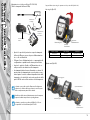 5
5
-
 6
6
-
 7
7
-
 8
8
-
 9
9
-
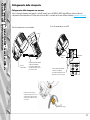 10
10
-
 11
11
-
 12
12
-
 13
13
-
 14
14
-
 15
15
-
 16
16
-
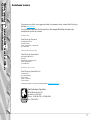 17
17
Documenti correlati
-
Zebra ZQ110 Manuale del proprietario
-
Zebra P4T/RP4T Guida Rapida
-
Zebra QLn Manuale del proprietario
-
Zebra ZQ610 Manuale del proprietario
-
Zebra ZQ610 Manuale del proprietario
-
Zebra ZQ630 Manuale del proprietario
-
Zebra ZQ500 Manuale del proprietario
-
Zebra QLn-EC Manuale del proprietario
-
Zebra ZQ500 Manuale del proprietario